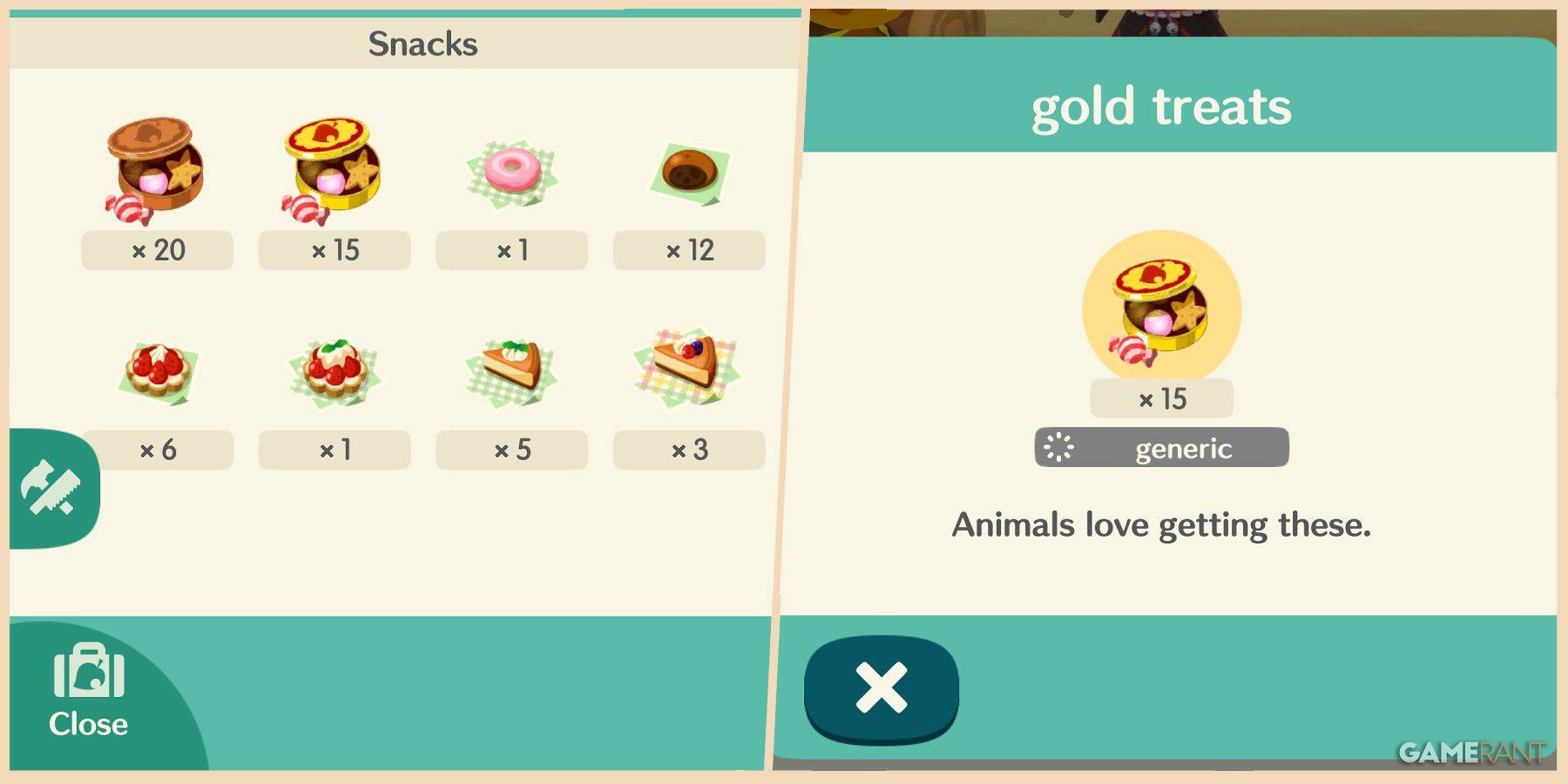"ความลึกของ Minecraft: การลงทะเบียนบัญชีแรกสิ้นหวัง"
แม้หลังจากหลายปีที่ผ่านมา Minecraft ยังคงครองตำแหน่งสูงสุดในเกม Sandbox ซึ่งนำเสนอการผจญภัยที่ไม่มีที่สิ้นสุดรุ่นโลกที่มีพลังและความสามารถของผู้เล่นหลายคนที่แข็งแกร่ง เกมนี้เป็นผืนผ้าใบสำหรับความคิดสร้างสรรค์ทำให้ผู้เล่นมีความเป็นไปได้ที่ไม่มีที่สิ้นสุด มาดำดิ่งสู่ขั้นตอนเริ่มต้นที่คุณต้องทำเพื่อเริ่มต้นการเดินทาง Minecraft ของคุณ
เนื้อหาของเนื้อหา ---
- การสร้างบัญชี Minecraft
- วิธีเริ่มต้นการเดินทางของคุณ
- PC (Windows, MacOS, Linux)
- Xbox และ PlayStation
- อุปกรณ์มือถือ (iOS, Android)
- วิธีออกจาก Minecraft
การสร้างบัญชี Minecraft
ในการดำน้ำสู่โลกแห่ง Minecraft คุณจะต้องมีบัญชี Microsoft เพื่อเข้าสู่ระบบก่อนไปที่เว็บไซต์ Minecraft อย่างเป็นทางการและค้นหาปุ่ม "ลงชื่อเข้าใช้" ที่มุมบนขวา คลิกที่มันแล้วคุณจะได้รับแจ้งให้สร้างบัญชีใหม่หากคุณยังไม่มี
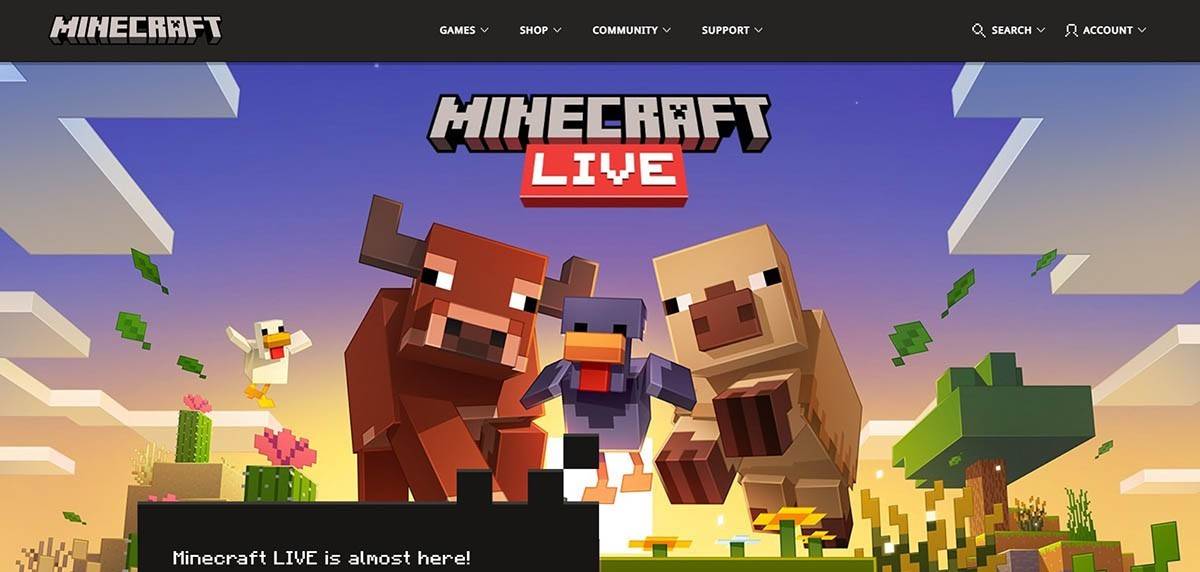 รูปภาพ: minecraft.net
รูปภาพ: minecraft.net
คุณจะต้องระบุที่อยู่อีเมลและตั้งค่ารหัสผ่านที่แข็งแกร่งสำหรับบัญชี Minecraft ของคุณ เลือกชื่อผู้ใช้ที่ไม่ซ้ำกัน หากมีตัวเลือกแรกของคุณระบบจะแนะนำทางเลือกจนกว่าคุณจะพบที่เหมาะสม
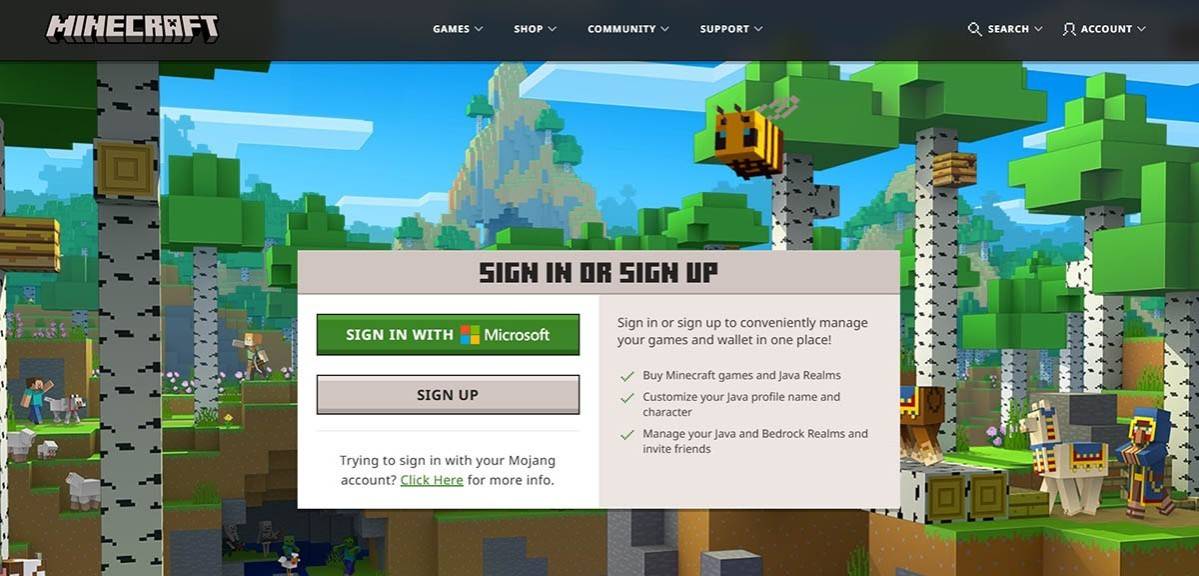 รูปภาพ: minecraft.net
รูปภาพ: minecraft.net
หลังจากตั้งค่าบัญชีของคุณยืนยันอีเมลของคุณโดยป้อนรหัสที่ส่งไปยังกล่องจดหมายของคุณ หากคุณไม่เห็นให้แน่ใจว่าได้ตรวจสอบโฟลเดอร์สแปมของคุณ เมื่อตรวจสอบแล้วโปรไฟล์ของคุณจะเชื่อมโยงกับบัญชี Microsoft ของคุณและคุณพร้อมที่จะซื้อ Minecraft จากร้านค้าบนเว็บไซต์ ทำตามคำแนะนำบนหน้าจอเพื่อให้การซื้อของคุณเสร็จสิ้น
วิธีเริ่มต้นการเดินทางของคุณ
PC (Windows, MacOS, Linux)
Minecraft บนพีซีมีสองรสชาติ: Java Edition และ Bedrock Edition Java Edition ทำงานบน Windows, MacOS และ Linux และคุณสามารถดาวน์โหลดได้โดยตรงจากเว็บไซต์ Minecraft ติดตั้งตัวเรียกใช้งานจากนั้นเข้าสู่ระบบด้วยบัญชี Microsoft หรือ Mojang ของคุณเพื่อเลือกเวอร์ชันเกมของคุณ
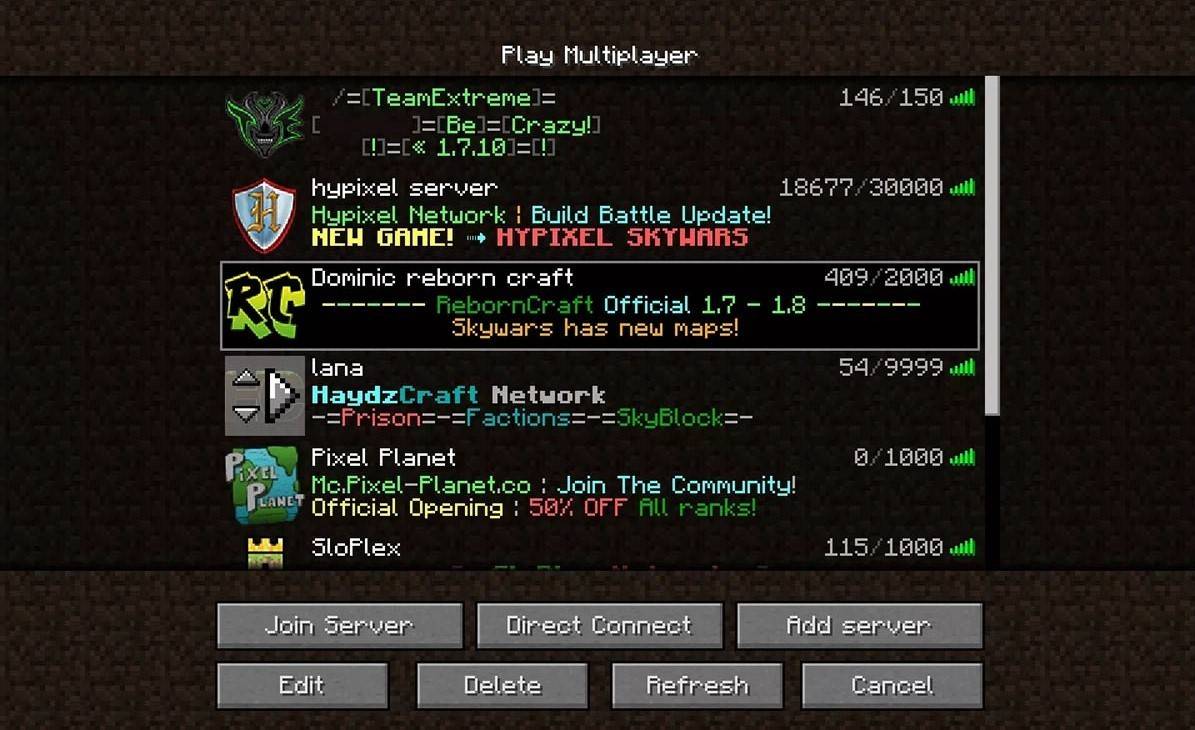 รูปภาพ: aiophotoz.com
รูปภาพ: aiophotoz.com
เมื่อเปิดตัวเกมเป็นครั้งแรกคุณจะได้รับการต้อนรับด้วยหน้าต่างเข้าสู่ระบบ ป้อนรายละเอียดบัญชี Microsoft ของคุณเพื่อดำเนินการต่อ สำหรับการผจญภัยเดี่ยวให้กดปุ่ม "สร้างโลกใหม่" คุณจะได้รับการนำเสนอด้วยการตั้งค่าโลกที่คุณสามารถเลือกใช้โหมด "การอยู่รอด" สำหรับโหมดความท้าทายแบบคลาสสิกหรือโหมด "สร้างสรรค์" สำหรับความคิดสร้างสรรค์ที่ไร้ขอบเขต
เพื่อความสนุกแบบผู้เล่นหลายคนนำทางไปยังส่วน "เล่น" จากนั้นไปที่แท็บ "เซิร์ฟเวอร์" ที่นี่คุณสามารถเข้าร่วมเซิร์ฟเวอร์สาธารณะหรือป้อน IP ของเซิร์ฟเวอร์ส่วนตัวหากคุณได้รับเชิญ หากต้องการเล่นกับเพื่อน ๆ ในโลกของคุณสร้างหรือโหลดโลกจากนั้นเปิดใช้งานผู้เล่นหลายคนในการตั้งค่า
Xbox และ PlayStation
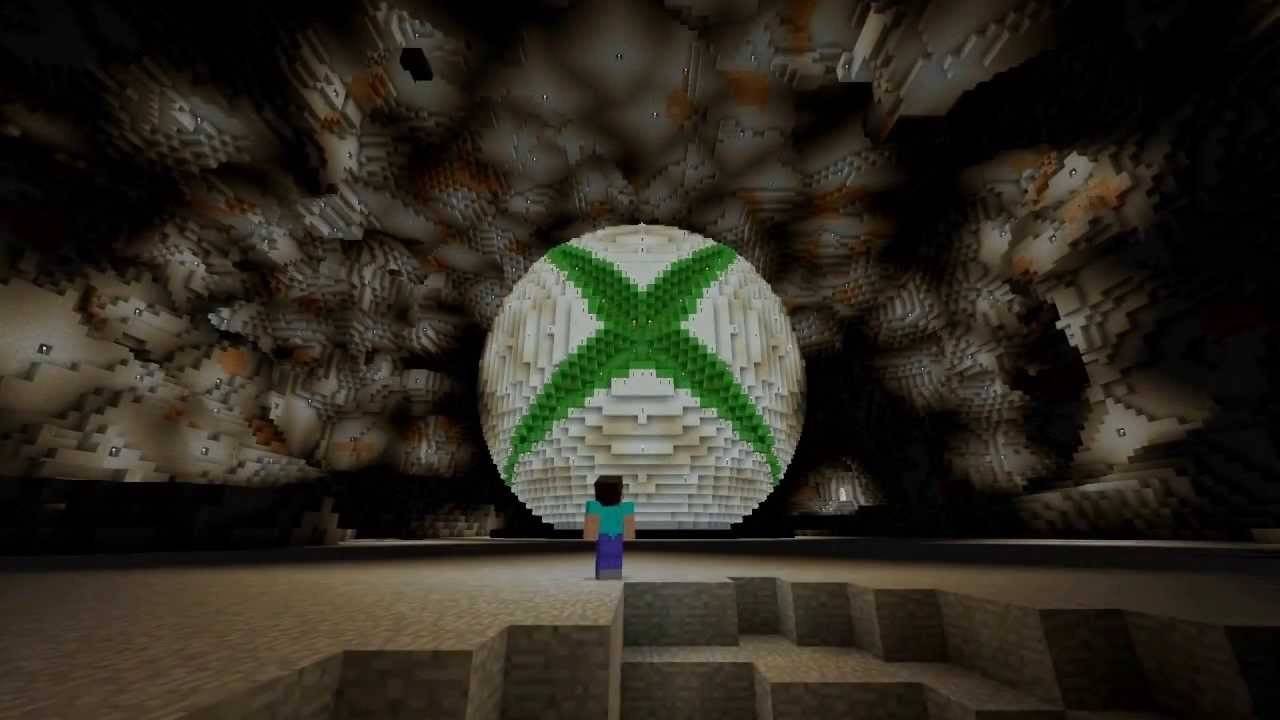 รูปภาพ: youtube.com
รูปภาพ: youtube.com
บนคอนโซล Xbox (รวมถึง Xbox 360, Xbox One และ Xbox Series X/S) Minecraft มีให้บริการผ่าน Microsoft Store หลังจากดาวน์โหลดและติดตั้งแล้วให้เปิดเกมจากหน้าจอหลักของคอนโซล เข้าสู่ระบบด้วยบัญชี Microsoft ของคุณเพื่อซิงค์ความสำเร็จและการซื้อของคุณ
ผู้ใช้ PlayStation (PS3, PS4 และ PS5) สามารถซื้อและดาวน์โหลด Minecraft จาก PlayStation Store เปิดเกมจากหน้าจอหลักและเข้าสู่ระบบด้วยบัญชี Microsoft เพื่อเปิดใช้งานการเล่นข้ามแพลตฟอร์ม
อุปกรณ์มือถือ (iOS, Android)
Minecraft พร้อมให้ซื้อใน App Store สำหรับ iOS และ Google Play สำหรับ Android เมื่อติดตั้งแล้วให้เข้าสู่ระบบโดยใช้บัญชี Microsoft ของคุณเพื่อเข้าถึงเกม รุ่นมือถือรองรับการเล่นข้ามแพลตฟอร์มเชื่อมต่อคุณกับผู้เล่นบนอุปกรณ์อื่น ๆ
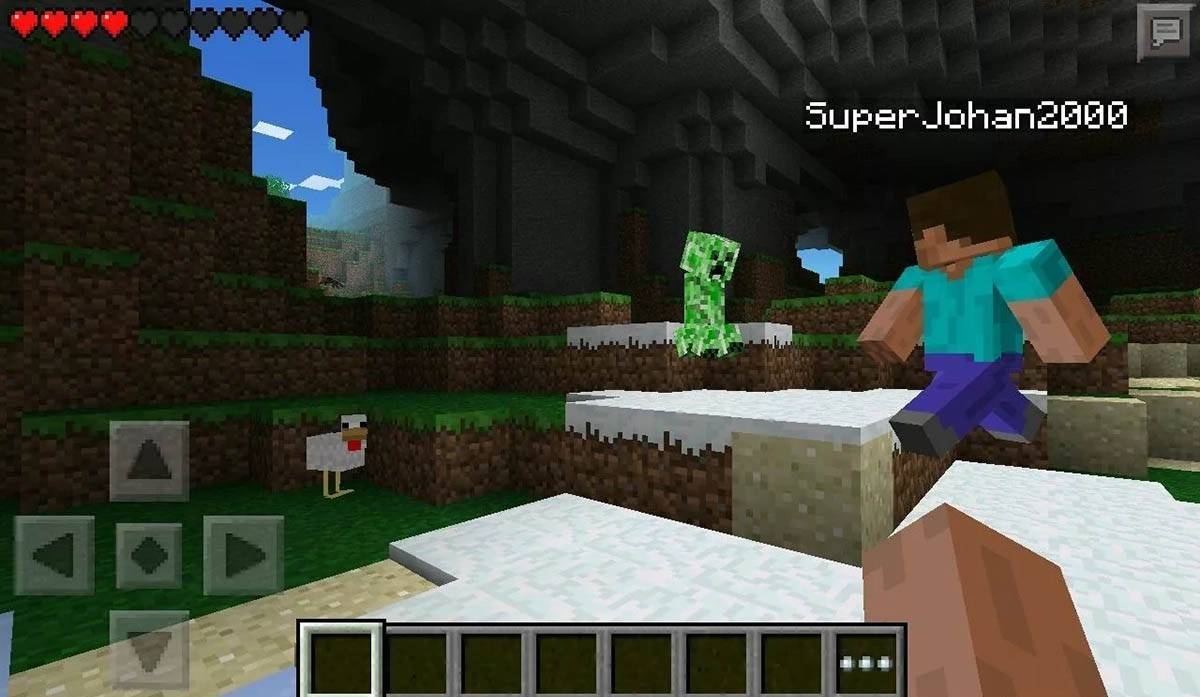 รูปภาพ: Storage.googleapis.com
รูปภาพ: Storage.googleapis.com
โปรดทราบว่า Bedrock Edition อำนวยความสะดวกในการเล่นข้ามแพลตฟอร์มข้ามอุปกรณ์ที่กล่าวถึงทั้งหมดช่วยให้คุณร่วมมือกับเพื่อน ๆ โดยไม่คำนึงถึงแพลตฟอร์มของพวกเขา อย่างไรก็ตาม Java Edition ยังคงเป็นแบบพิเศษพีซีโดยไม่มีความสามารถข้ามแพลตฟอร์ม
แต่ละแพลตฟอร์มนำเสนอจุดเริ่มต้นที่เป็นเอกลักษณ์ใน Minecraft แต่คุณสมบัติการเล่นข้ามแพลตฟอร์มของ Bedrock Edition ช่วยให้มั่นใจได้ถึงประสบการณ์แบบครบวงจรในอุปกรณ์
วิธีออกจาก Minecraft
หากต้องการออกจาก Minecraft บนพีซีให้กดปุ่ม ESC เพื่อเปิดเมนูเกมและเลือกตัวเลือก "บันทึกและเลิก" สิ่งนี้จะนำคุณกลับไปที่เมนูหลักซึ่งคุณสามารถปิดโปรแกรมได้อย่างเต็มที่
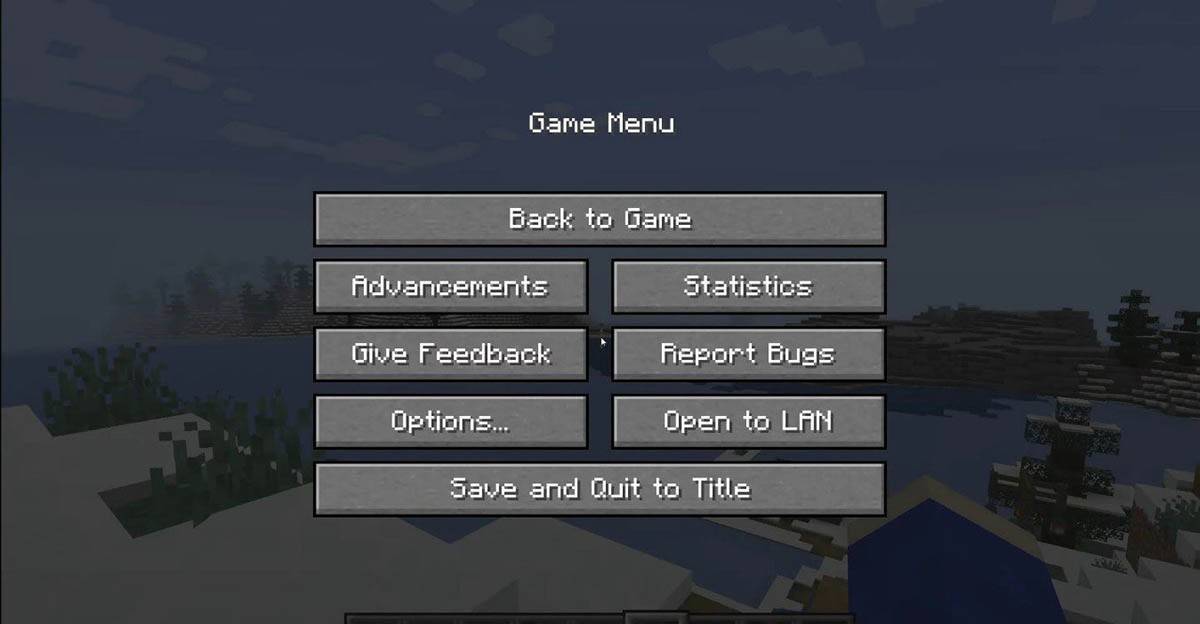 รูปภาพ: tlauncher.org
รูปภาพ: tlauncher.org
บนคอนโซลให้ใช้ gamepad เพื่อเข้าถึงเมนูหยุดชั่วคราวจากนั้นเลือก "บันทึกและออก" เพื่อจบเซสชันของคุณ หากต้องการปิดเกมอย่างเต็มที่นำทางไปยังหน้าจอหลักของคอนโซลไฮไลต์ Minecraft และเลือกตัวเลือกการออก
สำหรับอุปกรณ์มือถือปุ่ม "บันทึกและเลิก" จะพบในเมนูเกม หากต้องการปิดแอพให้ใช้เมนูระบบของอุปกรณ์ของคุณอย่างเต็มที่ บน Android ปัดขึ้นจากด้านล่างและปิด Minecraft จากรายการแอพที่กำลังทำงานอยู่ บน iOS ให้แตะปุ่ม "บ้าน" สองครั้งหรือปัดขึ้นจากด้านล่างเพื่อเข้าถึงสวิตช์แอพจากนั้นปัด Minecraft ขึ้นเพื่อปิด
ด้วยพื้นฐานเหล่านี้ภายใต้เข็มขัดของคุณคุณพร้อมที่จะสำรวจสร้างและทำงานร่วมกันในจักรวาลบล็อกของ Minecraft สนุกกับการผจญภัยของคุณไม่ว่าคุณจะเล่นเดี่ยวหรือกับเพื่อน ๆ ในแพลตฟอร์มที่แตกต่างกัน!
-
Devolver Digital มีเกมที่น่าทึ่งบน Android รวมถึง Gris, Reigns: Majesty, Downwell และ Reigns: Game of Thrones เพื่อชื่อไม่กี่ ความตื่นเต้นเป็นสิ่งที่เห็นได้ชัดว่าเป็นอีกชื่อหนึ่งของตัวเอก Carrion ได้รับการตั้งค่าให้เข้าร่วมรายการอันทรงเกียรตินี้ เปิดตัวครั้งแรกสำหรับพีซี Nintendo Switchผู้เขียน : Joseph May 04,2025
-
Linkshow อย่างรวดเร็วเพื่อรับของว่างในค่ายพ็อกเก็ตค่าย Prectengulliver วิธีการที่จะได้รับขนมขบเคี้ยวของว่างในการข้ามสัตว์: ค่ายพ็อกเก็ตเสร็จสมบูรณ์ที่จะรู้เกี่ยวกับขนมขบเคี้ยวของว่างผู้เขียน : Christian May 04,2025
-
 Picsword - Lucky Word quizzes!ดาวน์โหลด
Picsword - Lucky Word quizzes!ดาวน์โหลด -
 Ordguf - Word Snackดาวน์โหลด
Ordguf - Word Snackดาวน์โหลด -
 Deers and Deckardsดาวน์โหลด
Deers and Deckardsดาวน์โหลด -
 Nemesis Party: NTR, or NOTดาวน์โหลด
Nemesis Party: NTR, or NOTดาวน์โหลด -
 Justice Rivals 3ดาวน์โหลด
Justice Rivals 3ดาวน์โหลด -
 In the Arms of Euphoriaดาวน์โหลด
In the Arms of Euphoriaดาวน์โหลด -
 Slime Simulator - Super ASMRดาวน์โหลด
Slime Simulator - Super ASMRดาวน์โหลด -
 Goeniko vs Kuromaruดาวน์โหลด
Goeniko vs Kuromaruดาวน์โหลด -
![Dimension 69 [BIG UPDATE]](https://img.laxz.net/uploads/20/1719647883667fbe8bdcaa4.png) Dimension 69 [BIG UPDATE]ดาวน์โหลด
Dimension 69 [BIG UPDATE]ดาวน์โหลด -
 Car Gear Rushingดาวน์โหลด
Car Gear Rushingดาวน์โหลด
- WWE Superstars เข้าร่วม Call of Duty Warzone: Mobile Roster
- "Grand Outlaws ปลดปล่อยความโกลาหลและอาชญากรรมใน Android Soft Launch"
- Ultimate Guide to Dead Rails Challenge [Alpha]
- เพลงวิดีโอเกมมีมากกว่า 100 ล้านสตรีมบน Spotify
- Pocket Gamer People's Choice Award 2024: เปิดเผยเกมแล้ว
- เกมที่น่าตื่นเต้นสำหรับ Xbox คอนโซล